在面对重要文档时,字体的选择往往是影响可读性和整体美观的重要因素。在 wps 中,合适的字体不仅能提升文档的整体视觉效果,还能增强信息传达的效果。对于许多用户而言,如何在 wps 中安装并下载合适的字体是一个常见的挑战。
相关问题
解决方案
在下载 wps 字体之前,了解字体格式是关键。大多数情况下,TrueType(.ttf)和 OpenType(.otf)格式是 wps 支持的。
1.1 检查字体格式
下载时,应优先选择 .ttf 或 .otf 格式。这些格式在大多数文字处理软件中都有良好的兼容性。在下载网站上,通常会标明字体的类型。确保选择的字体是这两种格式之一。
1.2 测试字体
下载字体后,先在本地进行测试。打开 wps,选择“字体”下拉菜单,检查新字体是否出现在列表中。如果字体能正常显示并使用,就说明它兼容。
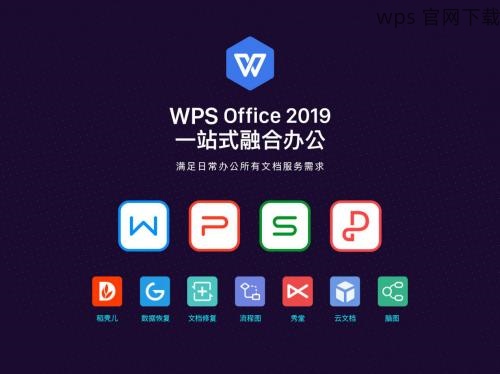
1.3 考虑常见字体
选择热门字体,如 Arial、Times New Roman 等,这些通常会有更好的兼容性。如果你选择一些冷门字体,可能会在不同设备上出现显示问题。
获取字体的方式多种多样,选择安全的网站至关重要。
2.1 推荐字体网站
网站如 Google Fonts 和 Adobe Fonts 提供了大量高质量的免费字体。这些字体的使用一般不会涉及版权问题,适合用于个人和商业项目。
2.2 阅读用户反馈
在选择下载网站时,查看其他用户的评论和评分。有口碑的网站通常更可靠、字体质量更高。在下载之前,尽量多做功课。
2.3 避免非法下载
尽量避免从不明来源下载字体,因为这些字体可能包含恶意软件。确保网站是合法的,遵循隐私保护政策后再进行下载。
在某些情况下,虽然你已经成功安装了字体,但在 wps 中却无法显示,这可能是由于多种原因造成的。
3.1 检查字体安装路径
确认字体是否已成功安装在操作系统中。进入“控制面板”>“字体”查看新安装的字体是否在列表之中。如果不在,需要重新安装。
3.2 重启 wps 应用
有时,wps 在启动时并未及时识别新字体。重启应用程序可以解决此问题。在重启之后,再次检查字体下拉列表中是否出现新字体。
3.3 更新 wps 版本
确保你的 wps 是最新版。旧版可能无法支持某些新的字体。访问 wps 官网进行更新,更新完成后,再次检查字体是否正常显示。
在 wps 中安装和下载字体的过程并不复杂,只需确保选择合适的字体格式,下载来自安全网站的字体,并定期检查字体的显示情况。通过以上步骤,提升你的 文档美观 性和可读性便不再是难题。
最终提醒
良好的字体选择不仅能提高文档的专业性,还有利于传达明确的信息。在不断追求视觉效果和实用性的过程中,多尝试在 wps 中下载和安装新字体,让你的文档更加出色,令人印象深刻。对于需要 wps 中文下载 的用户来说,确保选项的一致性和安全性尤为重要。
